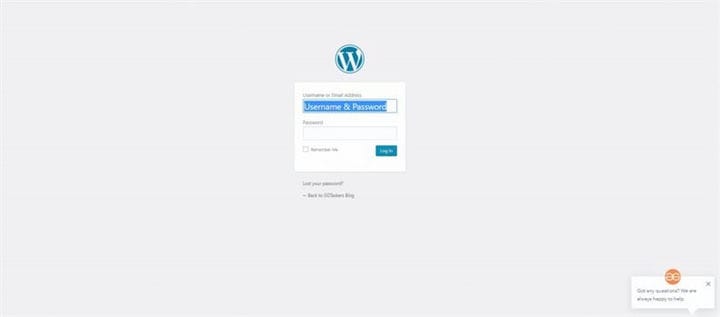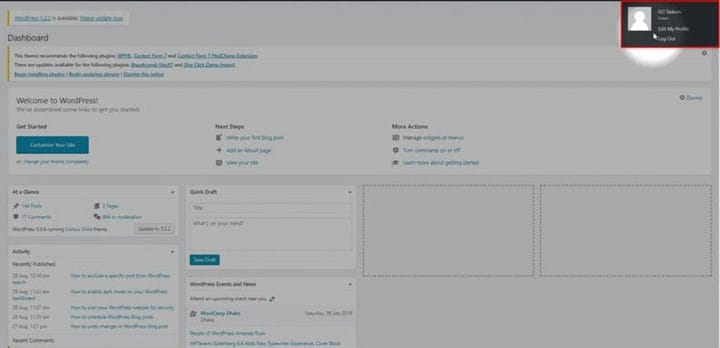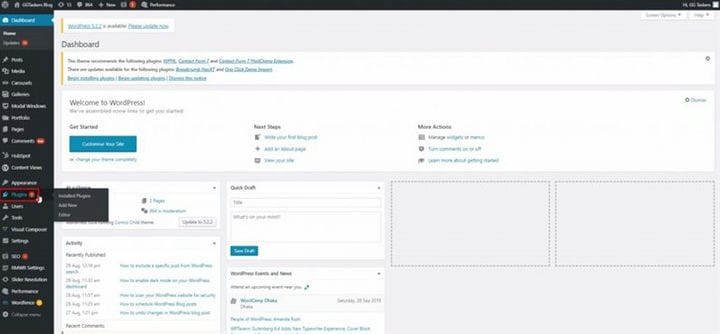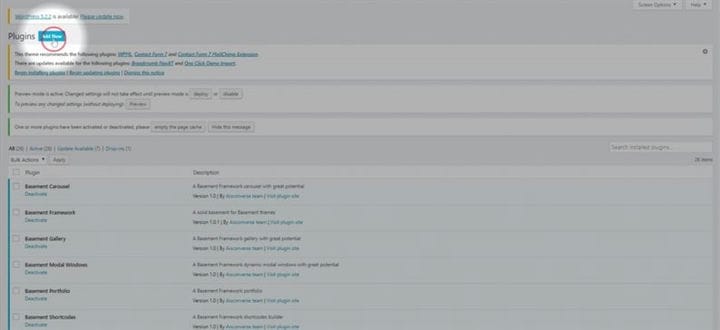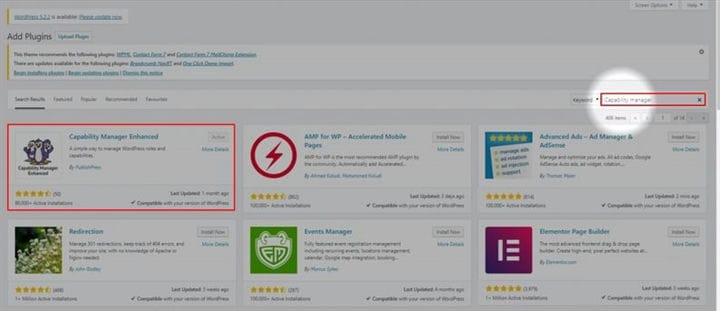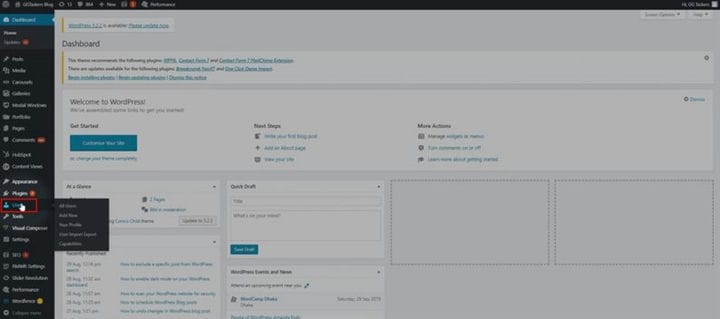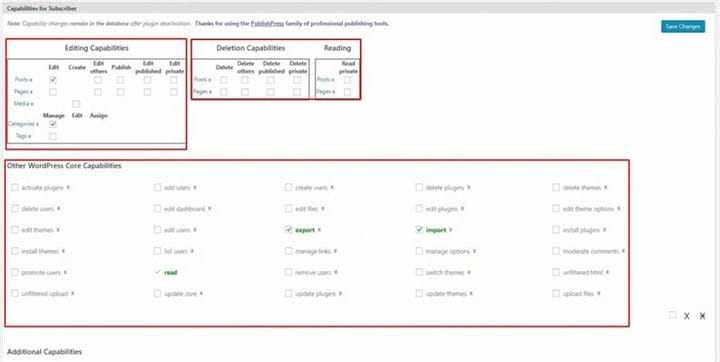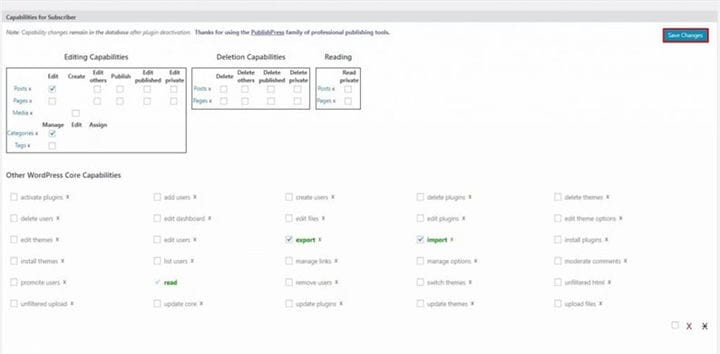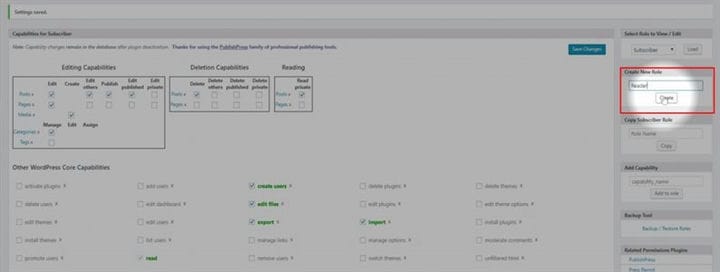Jak dodać możliwości użytkownikom w WordPress
Wszyscy wiemy, że WordPress ma funkcję dodawania wielu użytkowników, od administratora do współtwórców. Ale WordPress ustawił domyślne możliwości dla każdego użytkownika, a role użytkownika są również zdefiniowane. Wiadomo, że cała platforma jako całość oferuje ogromne możliwości dostosowywania. Ale za pomocą wtyczki możesz rozszerzyć możliwości użytkownika, a także dodać nową rolę użytkownika. Na tym blogu pokażę Ci, jak możesz dodać umiejętności użytkownikom w WordPressie.
Krok 1: Aby dodać możliwości użytkownikom w WordPress; najpierw musisz dostać się do zaplecza swojej witryny WordPress. Aby to zrobić, musisz wpisać /wp-admin po adresie URL swojej witryny. Jeśli Twoja witryna to www.example.com, musisz wpisać adres URL w postaci www.example.com/wp-admin. Spowoduje to przejście do dowolnego zaplecza witryn WordPress.
Krok 2: Musisz wprowadzić backend swojej witryny przy użyciu danych logowania administratora. W WordPressie istnieją różne role użytkownika, takie jak administrator, redaktor, współtwórca i tak dalej. Musisz zalogować się przy użyciu swojego identyfikatora administratora lub dowolnego użytkownika, który ma dostęp administratora. Jest to absolutna konieczność, ponieważ musisz zainstalować wtyczkę, aby móc to zrobić. Tylko administrator ma dostęp do dodawania nowej funkcjonalności na stronie.
Krok 3: Więc najpierw zainstalujemy wtyczkę, którą jest Menedżer możliwości. Aby to zrobić, musisz kliknąć zakładkę wtyczki. Zakładka wtyczek zawiera wszystkie wtyczki, które zainstalowałeś na swojej stronie WordPress. Aby dodać nowy, musisz kliknąć tę zakładkę.
Krok 4: Po kliknięciu zakładki wtyczki, na górze znajdziesz przycisk o nazwie Dodaj nowy. Musisz kliknąć tę zakładkę, aby dodać nową wtyczkę.
Krok 5: Musisz wyszukać wtyczkę, która jest menedżerem możliwości. Wpisz menedżer możliwości na karcie wyszukiwania oraz zainstaluj i aktywuj wtyczkę. Instalacja i aktywacja wtyczki zajmuje zwykle od dwóch do trzech minut. Zainstalowałem już wtyczkę.
Krok 6: Na swoim pulpicie znajdziesz zakładkę o nazwie użytkownik. Ta zakładka zawiera wszystkie informacje o użytkownikach zarejestrowanych na stronie WordPress. Kliknij na zakładkę użytkownika.
Krok 7: Pod zakładką użytkownika znajdziesz nową zakładkę, która zostanie włączona po aktywacji wtyczki. Kliknij na możliwości.
Krok 8: W nowym oknie pojawi się lista możliwości, które możesz dodać do bieżącego użytkownika. Klikasz kliknięcie pola obok każdej możliwości.
Krok 9: Po zakończeniu kliknij Zapisz zmiany. Spowoduje to dodanie możliwości do bieżącego użytkownika, do którego jesteś zalogowany.
Krok 10: W tym oknie możesz również utworzyć nową rolę. Kliknij nową rolę i dodaj nazwę roli i kliknij Utwórz.
Jest to przydatna funkcja do dodania, jeśli duża liczba użytkowników korzysta z Twojej witryny. Jeśli nadal masz jakieś wątpliwości, skomentuj poniżej.